Solucione el error de la aplicación Instup.exe en Windows 10/11
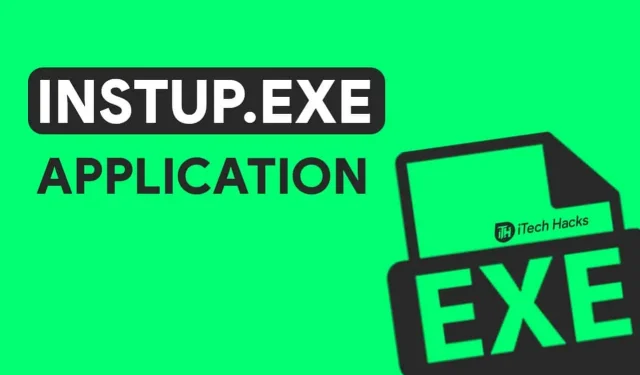
Avast es uno de los programas antivirus más utilizados para el sistema operativo Windows. Consta de varios archivos ejecutables, incluido instup.exe, que se encarga de instalar y actualizar el antivirus Avast.
Varios usuarios de Windows 10 informaron un error de la aplicación instup.exe mientras ejecutaban Avast, lo que hace que el programa finalice abruptamente.
Este error ocurre por varios motivos, incluidos archivos dañados, archivos extraviados, etc. No podrá usar Avast Antivirus en su PC con Windows 10 sin reparar el error de la aplicación instup.exe.
Por lo tanto, aquí veremos algunos de los mejores métodos que puede usar para corregir el error de la aplicación instup.exe en su PC con Windows 10.
Contenido:
- 1 Solucione el error de aplicación instup.exe 2022
- 1.1 Método 1: utilice el Comprobador de archivos de sistema de Windows.
- 1.2 Método 2: buscar actualizaciones de Windows.
- 1.3 Método 3: cambie la configuración de Avast y elimine sus archivos de registro.
- 1.4 Método 4: utilice la restauración del sistema de Windows para deshacer los cambios.
- 1.5 Método 5: reinstalar Avast.
- 2 Conclusión:
Arreglar el error de aplicación instup.exe 2022
Método 1: utilice el Comprobador de archivos de sistema de Windows.
Si los archivos de Avast se corrompieron o dañaron debido a algún malware o virus, puede repararlo con el Comprobador de archivos de sistema de Windows.
Paso 1: en el menú Inicio, busque Símbolo del sistema y haga clic con el botón derecho en él.
Paso 2: seleccione la opción «Ejecutar como administrador» en el cuadro desplegable que aparece en su pantalla.
Paso 3. Ahora escriba el comando que se indica a continuación y presione Entrar.
sfc/escanear ahora
Paso 4. Una vez que se complete el escaneo, todos los errores se mostrarán en su pantalla. Siga los pasos sugeridos para corregir estos errores.
Ahora reinicie su PC y verifique si el error de la aplicación instup.exe en su PC con Windows 10 se ha solucionado.
Método 2: buscar actualizaciones de Windows.
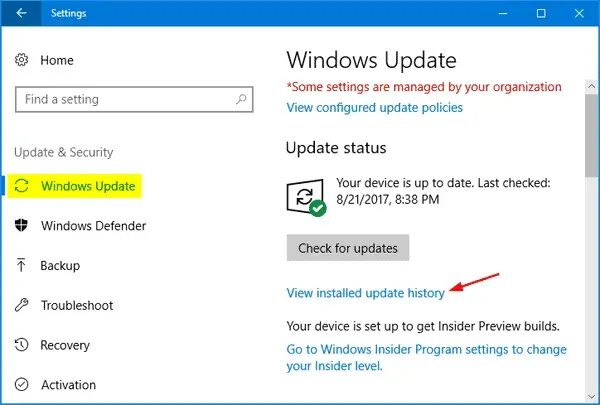
Windows publica con frecuencia actualizaciones para su sistema operativo. Se espera que los usuarios actualicen su sistema operativo regularmente para una experiencia fluida y segura. Sin embargo, si su sistema operativo Windows 10 no está actualizado, es posible que encuentre errores, incluido el error de la aplicación instup.exe.
Para solucionar esto, debe actualizar su sistema operativo Windows 10 a la última versión. En una PC, vaya a Configuración >> Actualización y seguridad >> Actualización de Windows >> Buscar actualizaciones. Si nota alguna actualización pendiente, instálela y luego reinicie su computadora.
El error de la aplicación instup.exe debería corregirse. Si no, pase al siguiente método.
Método 3: cambie la configuración de Avast y elimine los archivos de registro
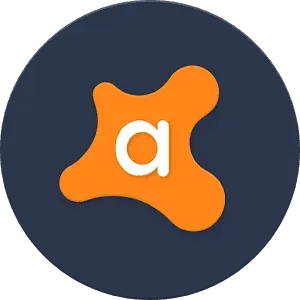
En este método, cambiaremos la configuración de Avast para que instup.exe no se ejecute constantemente en segundo plano. Este es un proceso de dos pasos.
Paso 1: deshabilite el módulo de autodefensa de Avast.
Inicie Avast en su PC con Windows 10 y vaya a Configuración. Luego haga clic en Solucionar problemas para abrir la pestaña. Aquí, desmarque «Habilitar el módulo de autoprotección de avast» y haga clic en «Aceptar».
Paso 2: elimine los archivos de registro de Avast.
Inicie el Explorador de archivos en su PC y vaya a C: >> ProgramData >> AVAST Software >> Persistent Data >> Avast >> Logs. Aquí, busque y elimine el archivo de registro de actualización.
Ahora reinicie su PC y verifique si el error de la aplicación instup.exe está solucionado. Si no, pase al siguiente método.
Método 4: use la restauración del sistema de Windows para deshacer los cambios
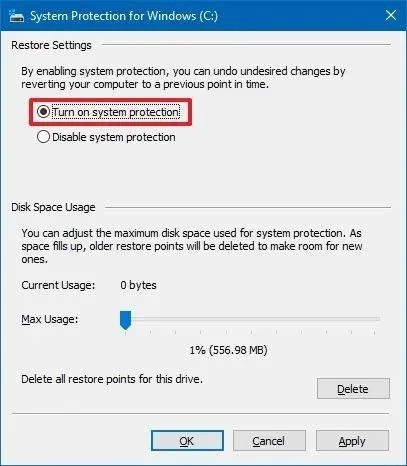
En este método, su sistema operativo se restaurará a la configuración donde no se activó el error de la aplicación instup.exe.
Paso 1: inserte su disco de instalación de Windows o disco de arranque en su PC con Windows 10.
Paso 2: reinicie su computadora para que arranque desde el disco insertado.
Paso 3. Presione cualquier tecla cuando aparezca el mensaje «Presione cualquier tecla para iniciar desde CD o DVD».
Paso 4. Seleccione el idioma, la hora y el método de teclado, y luego haga clic en «Reparar su computadora».
Paso 5: Seleccione la unidad C donde se almacenan sus archivos de Windows y luego haga clic en Siguiente.
Paso 6: Vaya a Opciones de recuperación del sistema y seleccione Restaurar sistema.
Paso 7: Ahora siga las instrucciones de restauración del sistema y seleccione un punto de restauración.
Paso 8: Finalmente, restaure su computadora haciendo clic en el botón Finalizar.
Sea paciente hasta que se complete el proceso y luego reinicie su computadora. El error de la aplicación instup.exe debería corregirse.
Método 5: Vuelva a instalar Avast.
Si ninguno de los métodos anteriores lo ayuda a corregir el error de la aplicación instup.exe en su PC con Windows 10, todo lo que puede hacer es desinstalar completamente Avast y volver a instalarlo.
Conclusión:
Estos son algunos de los métodos más efectivos que puede seguir para corregir el error de la aplicación instup.exe en su PC con Windows 10/11. Si tiene algún otro programa antivirus instalado en su computadora, puede usarlo para escanear su computadora y deshacerse de cualquier malware, virus, etc. los métodos enumerados anteriormente, háganoslo saber en la sección de comentarios a continuación.



Deja una respuesta